win7如何取消本机开机密码登录?|win7取消本机开机密码登录的方法
发布时间:2018-12-27 18:52:02 浏览数: 小编:yue
如果是家里用的电脑,或是只有自己一个人使用的电脑,属于私人的用品时电脑可以不设置密码,那么我们的电脑就可以删除密码了,省得每次开电脑都要输入密码浪费时间。那么,我们要怎么把win7开机密码给取消呢?接下来,小编就来分享下具体的操作方法
推荐:win7专业版
推荐:win7专业版
1、点击开始菜单,点击“控制面板”;

2、将控制面板中的查看方式修改为“大图标”,在下面找到“用户账户”并单机左键;
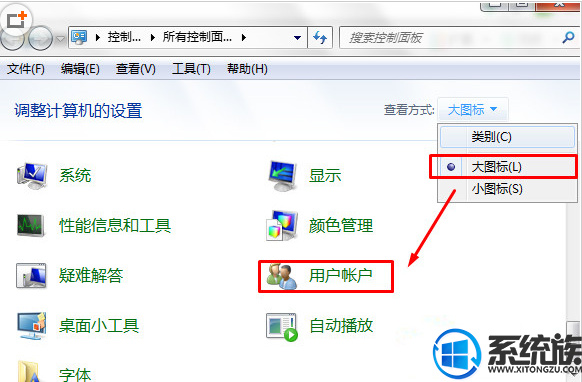
3、点击“删除密码”按钮;
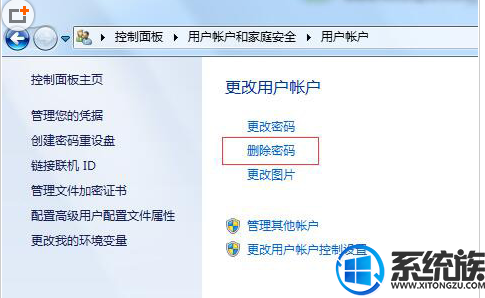
4、在删除密码窗口中输入原来的登入密码,然后点击“删除密码”;
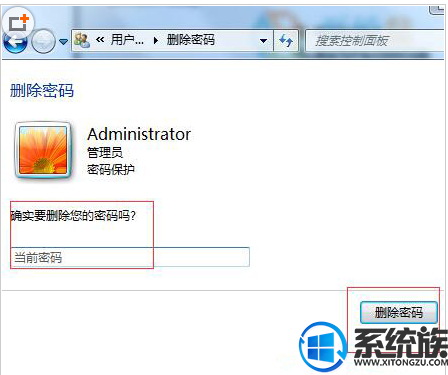
以上操作就是win7取消开机密码的方法,有需要的用户可以参照上述方法来操作,希望今天的分享能给大家带来帮助。


















